Hoe u papier kunt besparen door PDF's te markeren en erop te reageren
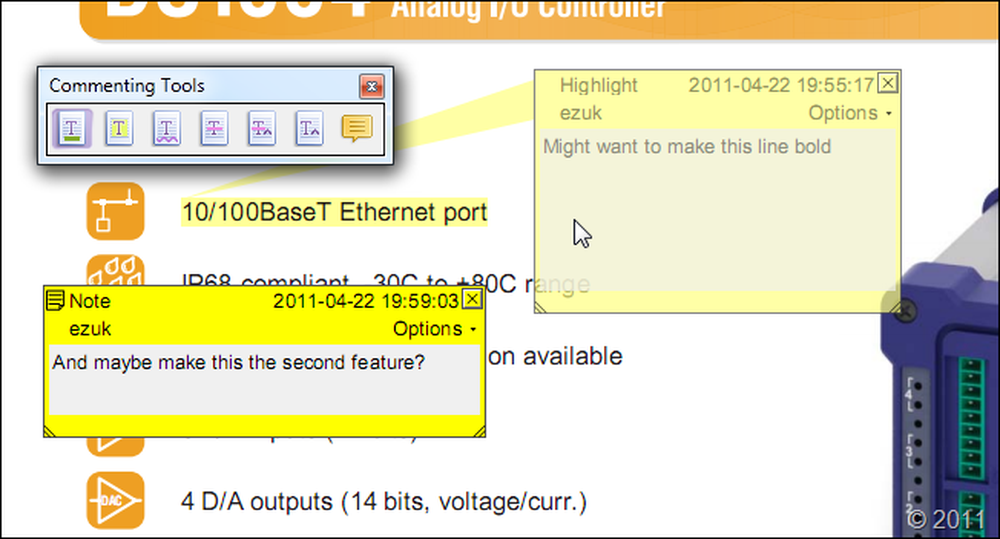
Hier is een weinig bekend feit: er zijn toepassingen waarmee je gratis PDF-bestanden annoteert en wijzigt, zonder watermerken. Op deze manier kunt u een document beoordelen en uw opmerkingen maken zonder daarbij papier te verspillen.
Update: installeer Foxit niet. Ze bundelen zoekuitbreidende browserextensies die je dag verpesten.
De applicatie die we zullen gebruiken voor deze korte tutorial is Foxit Reader. Dit is een alternatieve PDF-lezer (alternatief voor Adobe Reader, dat is). Het is snel, lichtgewicht en gratis. En het allerbelangrijkste voor ons is dat u documenten annoteert.
Download en installeer Foxit Reader voor starters. Gebruik het vervolgens om een PDF-document te openen waarvan u een annotatie wilt maken. Als het installeren van Foxit Reader niet de standaardtoepassing voor het openen van PDF-bestanden op uw systeem maakt, kunt u met de rechtermuisknop op de PDF klikken en Foxit Reader onder Openen met selecteren:
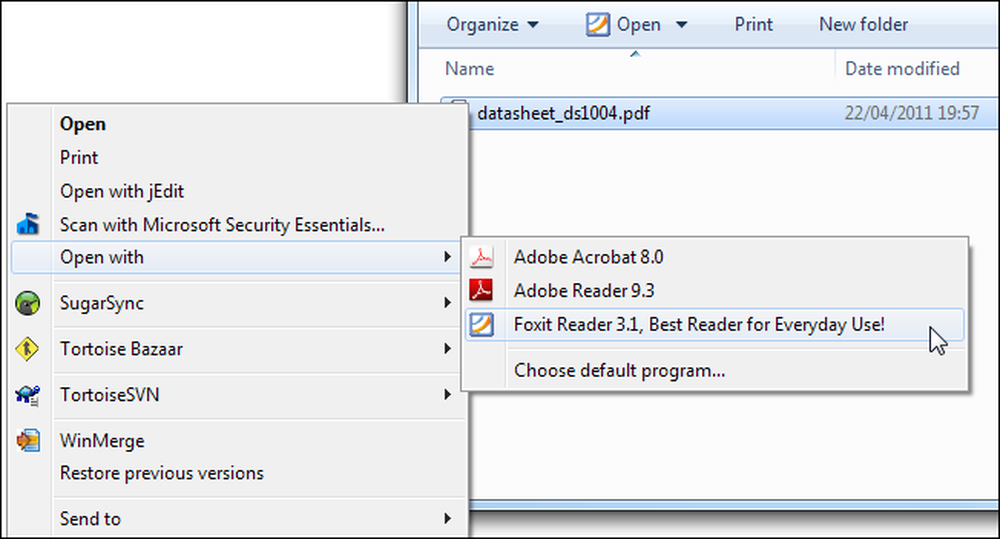
Als het bestand open is, klikt u op Beeld> Werkbalken> Hulpmiddelen voor opmerkingen.
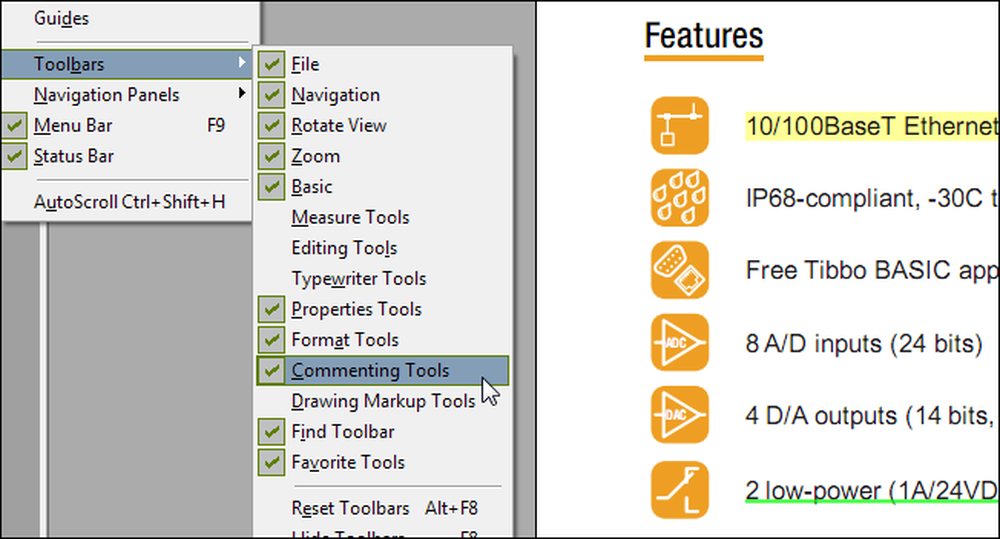
Met de toolbar voor opmerkingen kunt u het document op zeven verschillende manieren annoteren:
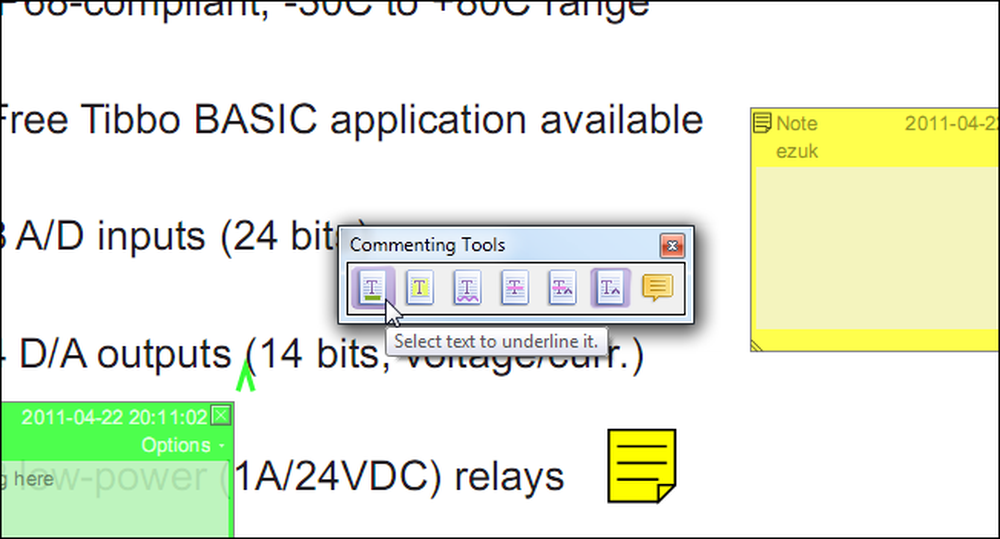
U kunt woorden onderstrepen, markeren, onderstrepen met kronkelige lijnen (mogelijk om typefouten te markeren), tekst uitwisselen, een "vervang" -teken toevoegen voor tekst die u wilt wijzigen en zwevende plaknotities toevoegen.
U kunt ook dubbelklikken op een dergelijke markering (onderstreping, kronkelende lijn, enz.) Om een notitie te openen waarin u een langere uitleg kunt typen. Dit is optioneel, dus als de andere partij zou begrijpen wat je probeert te communiceren, zelfs zonder een uitgebreide notitie, wil je het misschien weglaten.
Door op de koppeling Opties op elke notitie te klikken, kunt u de status ervan instellen, deze markeren met een vinkje en meer. U kunt ook de kleur ervan wijzigen door op Open Eigenschappen te klikken.
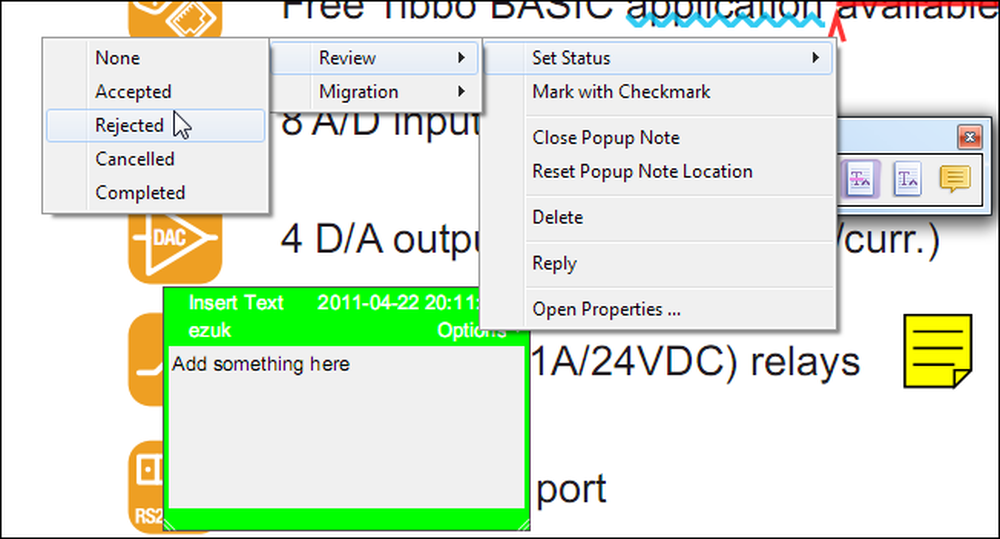
De opmerkingen die u in de documenten maakt, zijn leesbaar met Adobe's eigen Reader - de andere kant hoeft Foxit Reader niet te hebben geïnstalleerd om ze te lezen (hoewel ze zou hebben Foxit Reader of Adobe Reader Professional nodig als ze willen antwoorden).




